동영상 슬로우 모션 편집 방법!
얼마 전 개봉해서 인기를 끈 한국 코미디 영화 <핸썸 가이즈>의 킬 포인트는 다름 아닌 적절한 슬로우 모션이었습니다. 중요 장면에서 슬로우로 보여 주는 연기는 더 큰 웃음 포인트였는데요. 여러분의 영상 또한 적절한 슬로우 모션을 활용하면 더 효과적으로 감상자를 끌어 들일 수 있습니다.
아래에서 슬로우 모션을 언제 쓰면 좋을지 알아 보고, 두 가지 프로그램을 활용해 직접 슬로우 영상을 만드는 방법을 알려 드리겠습니다.
5분 안에 이런 내용을 알려 드려요!
슬로우 모션이 꼭 필요한 때는?
슬로우 모션이 꼭 필요할 때는 언제일까요? 예를 들어 강연 영상이라면 중요한 그림이나 사진을 설명할 때 잠깐 슬로우 비디오를 적용하는 것이 좋을 수 있습니다. (이때 재생 속도를 조정하는 것도 가능합니다.)
또는 쇼츠나 릴스 영상에서 핵심 장면에 슬로우 재생을 적용하여 극적 효과를 더하는 것도 사용자들의 관심을 끄는 좋은 방법이 될 수 있습니다. 특히 틱톡, 쇼츠, 릴스 등의 인기 영상을 찾아 보면 슬로우 비디오가 적용된 경우가 많습니다.
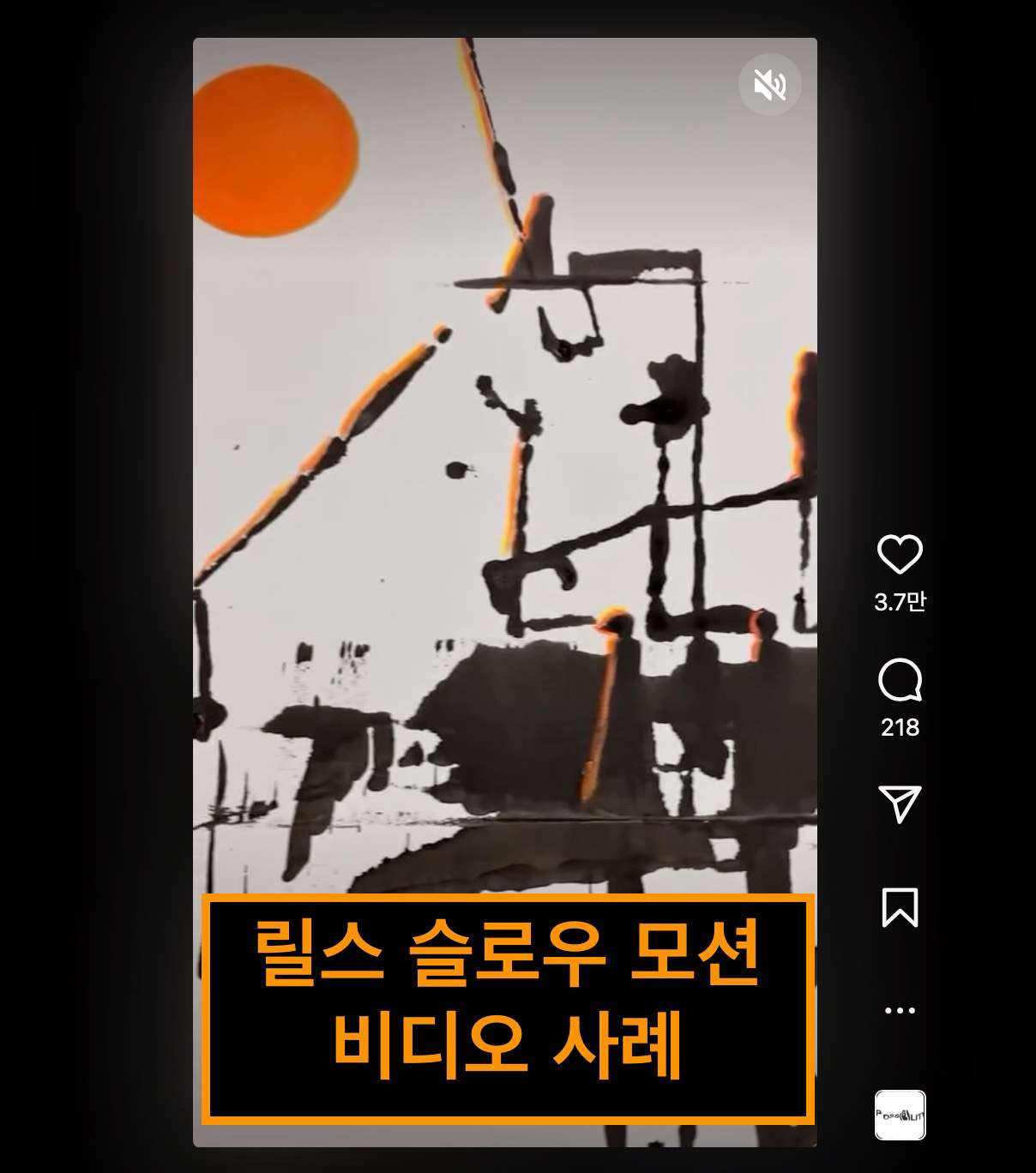
필모라로 슬로우 비디오 편집하기
요즘은 스마트폰 카메라로도 쉽게 슬로우 모션 비디오를 찍을 수 있지만, 일반 비디오로 찍은 영상을 슬로우로 변환하거나, 조금 더 전문적인 편집을 하려면 컴퓨터에서 작업하는 것이 좋습니다. 오늘은 인기 동영상 편집 프로그램 원더쉐어 필모라로 슬로우 효과를 적용하는 방법을 알려 드리겠습니다.
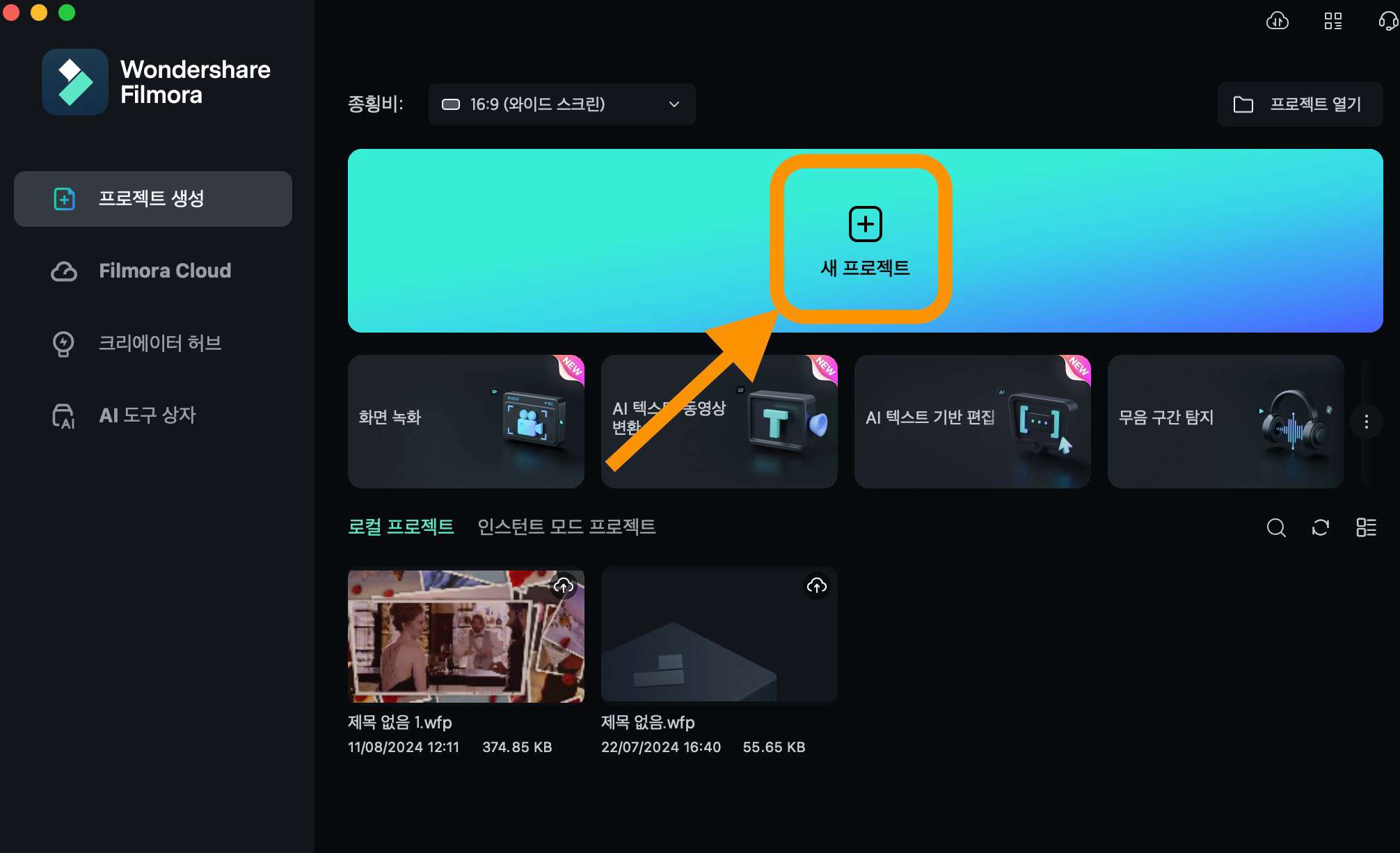
단계 1. 프로젝트 생성
필모라 메인 화면에서 새 프로젝트를 만들 수 있습니다. 프로젝트를 생성한 후, 미디어 추가를 클릭하여 슬로우 모션으로 변환하고 싶은 영상을 불러 옵니다. 여러 개의 영상을 동시에 추가할 수 있고, 아래쪽 타임라인으로 드래그 앤 드롭하여 작업창에 넣을 수 있습니다.
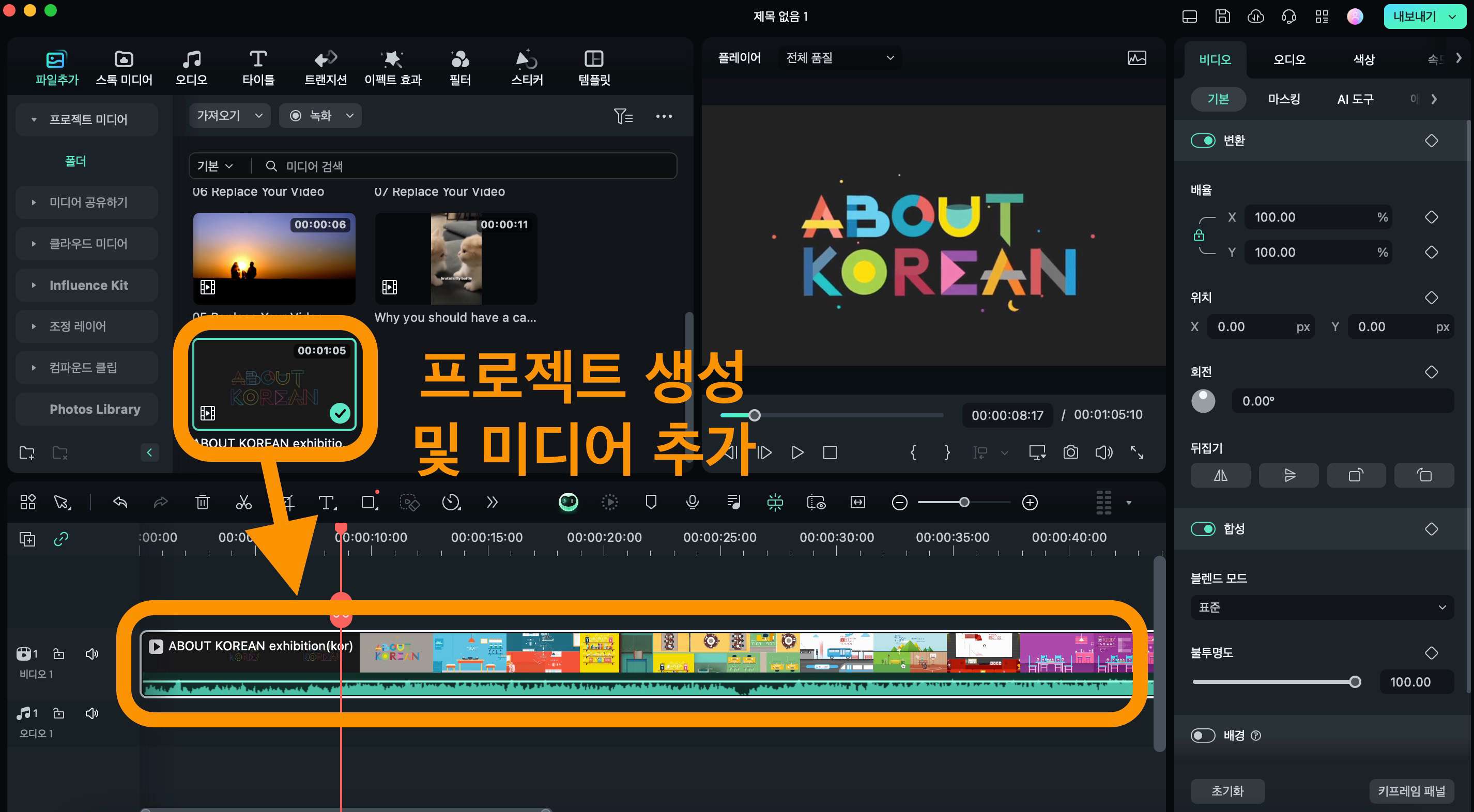
단계 2. 비디오/오디오 분리
필모라에서는 다양한 슬로우 모션 효과를 영상에 적용할 수 있습니다. 하지만 그전에 먼저 영상의 비디오와 오디오를 분리해야 합니다. 그렇지 않으면 오디오에도 슬로우 효과가 적용되어 음악이 늘어지거나, 말소리가 이상하게 들리는 문제가 발생할 수 있습니다.
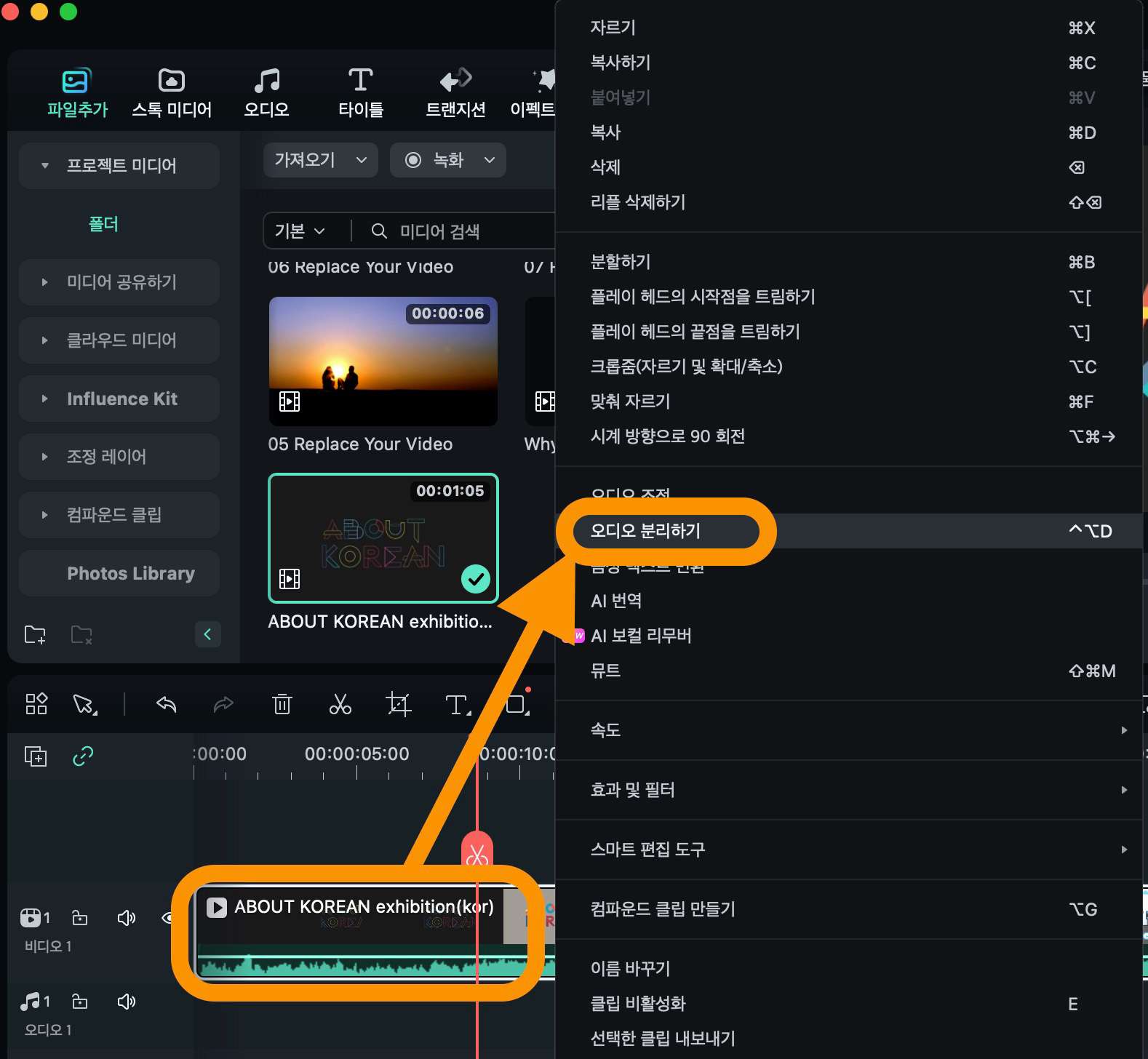
오디오 분리는 타임라인의 영상 위에서 마우스 오른쪽 버튼을 클릭한 후, 오디오 분리하기를 선택하면 됩니다. 그러면 타임라인에 분리된 비디오/오디오 트랙이 생성됩니다.
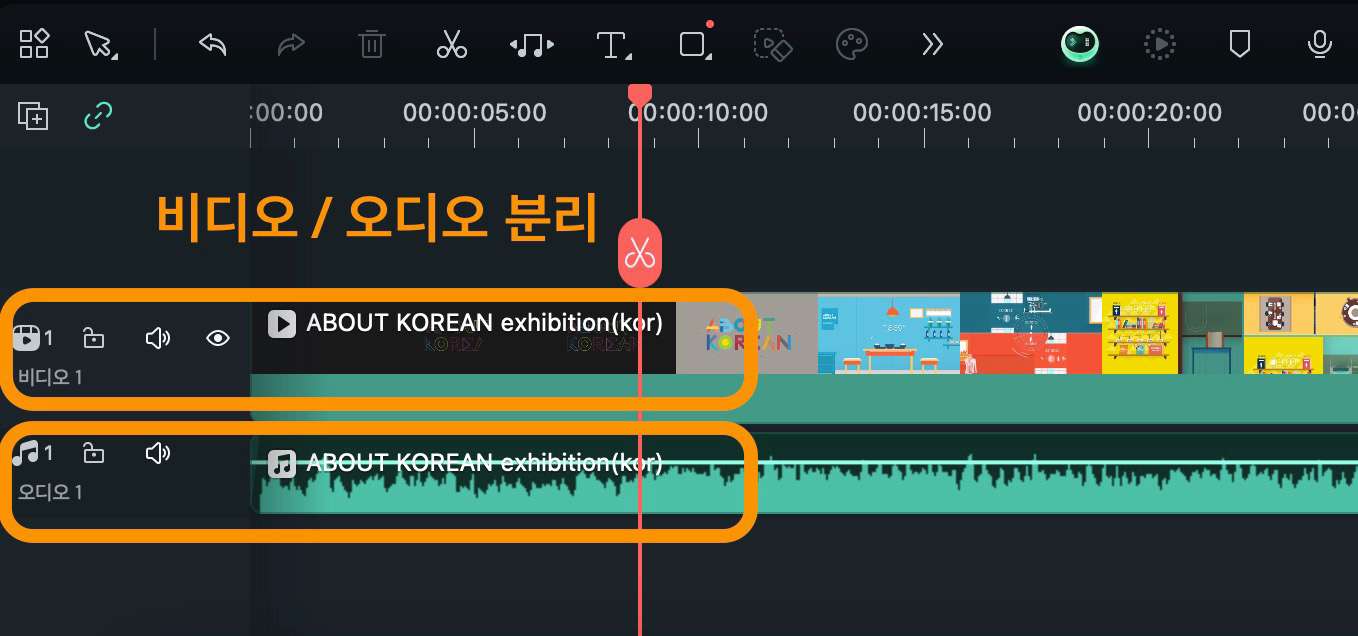
단계 3-1. 재생 속도 변경
이제 영상 재생 속도를 변경해 보겠습니다. 비디오를 선택한 후, 화면 중앙 메뉴바에서 속도 -> 느림 항목으로 들어가 0.25x, 0.5x 등의 정해진 배율로 슬로우 효과를 적용할 수 있습니다. 또는 영상을 선택한 후, 오른쪽에 있는 편집창에서 슬라이드 바를 조정하거나, 직접 원하는 수치를 입력해도 됩니다.

단계 3-2. AI 스피드 램핑 활용
필모라로 영상 재생 속도를 바꿀 때 유용한 기능은 AI 스피드 램핑입니다. 영상 편집창에서 속도 -> 스피드 램핑 메뉴로 들어 가면, 원하는 타입을 지정하고, 끊김 없는 슬로우 비디오 재생을 위해 AI 프레임 보간(프레임 샘플링/블렌딩, Optical Flow) 변환을 적용하면 됩니다.
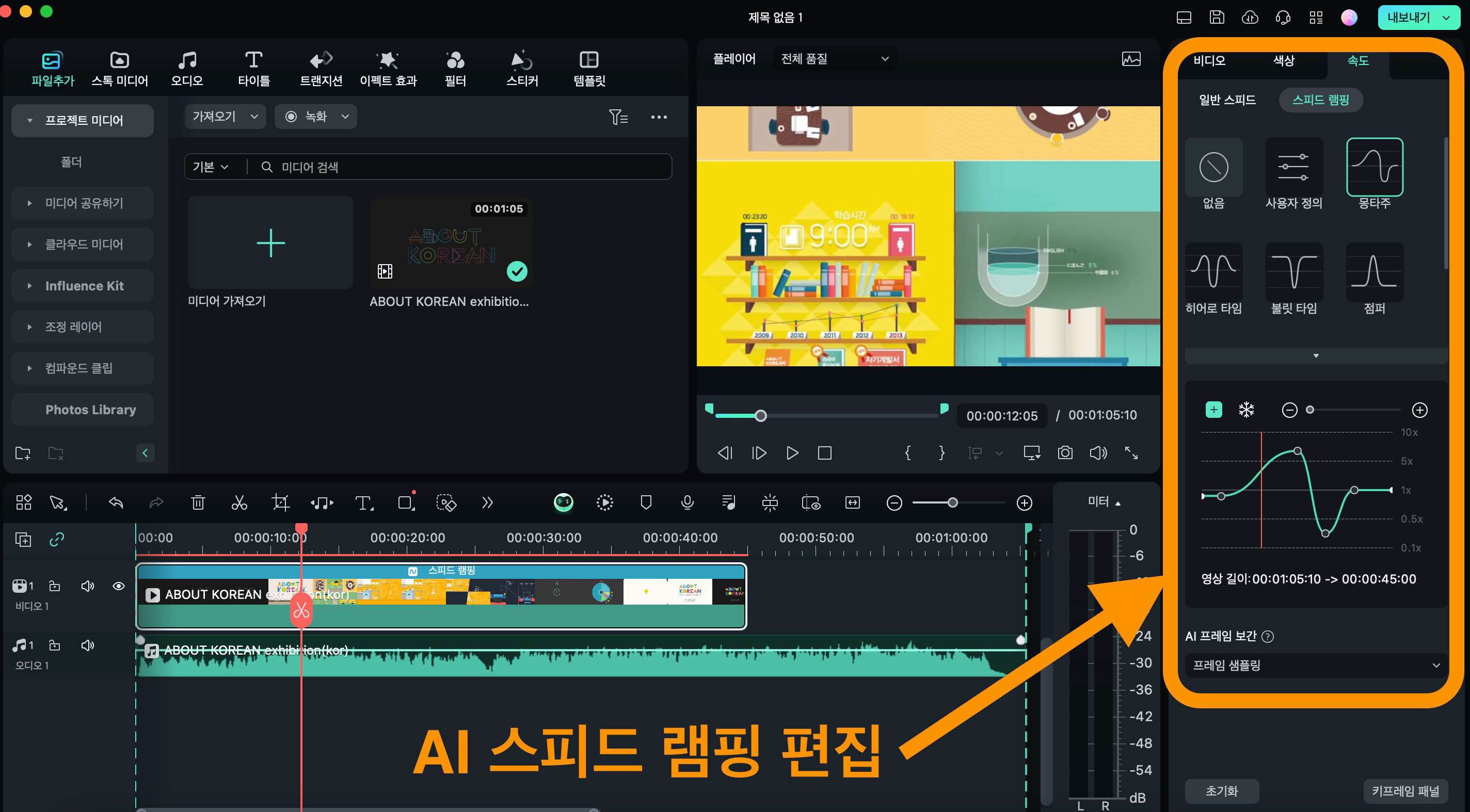
이처럼 원더쉐어 필모라를 이용하면 스마트폰에서 촬영한 것보다 훨씬 더 전문적으로 슬로우 영상을 만들 수 있습니다. 일반적인 속도 조정부터 AI 기능 활용까지 다양한 방법을 이용할 수 있으므로, 무료 체험판으로 직접 확인해 보시길 바랍니다.
어도비 프리미어 프로 활용하기
어도비 프리미어 프로도 강력한 동영상 편집 프로그램으로 인기가 많습니다. 사용법이 어렵긴 하지만, 전문적인 기능을 많이 지원하는 것이 강점이며, 프리미어로도 슬로우 영상을 만들 수 있습니다. 프로젝트를 생성하고, 미디어를 추가하는 방법은 필모라와 거의 비슷합니다.
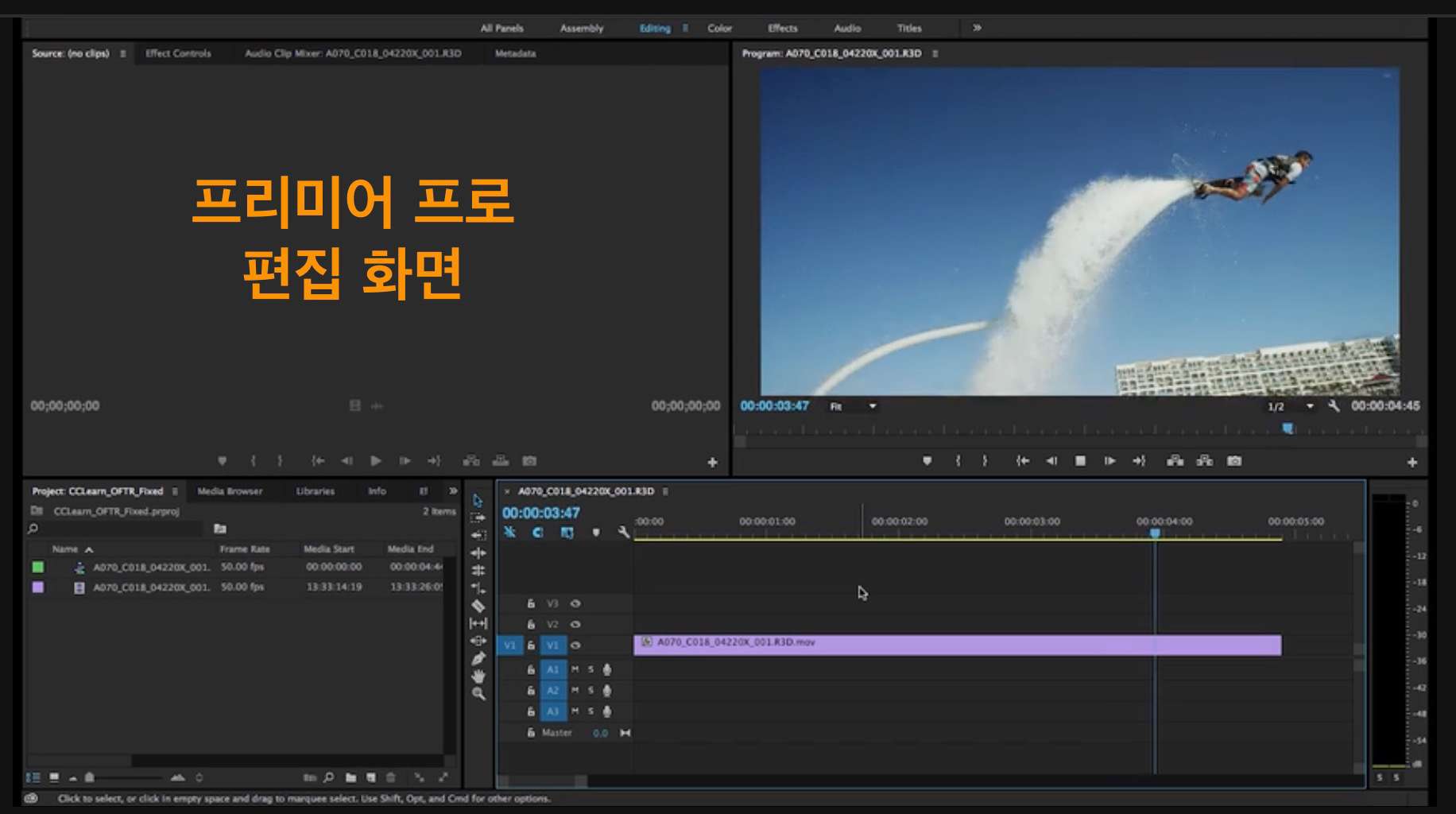
그다음 영상의 속도 -> 지속 시간(Speed -> Duration) 탭으로 들어가 영상 재생 속도를 변경합니다. 결과물을 매끄럽게 보정하려면 효과 컨트롤 -> 시간 매핑 카테고리에서 키 프레임을 추가하거나, 광학 보간 작업을 추가할 수 있습니다.
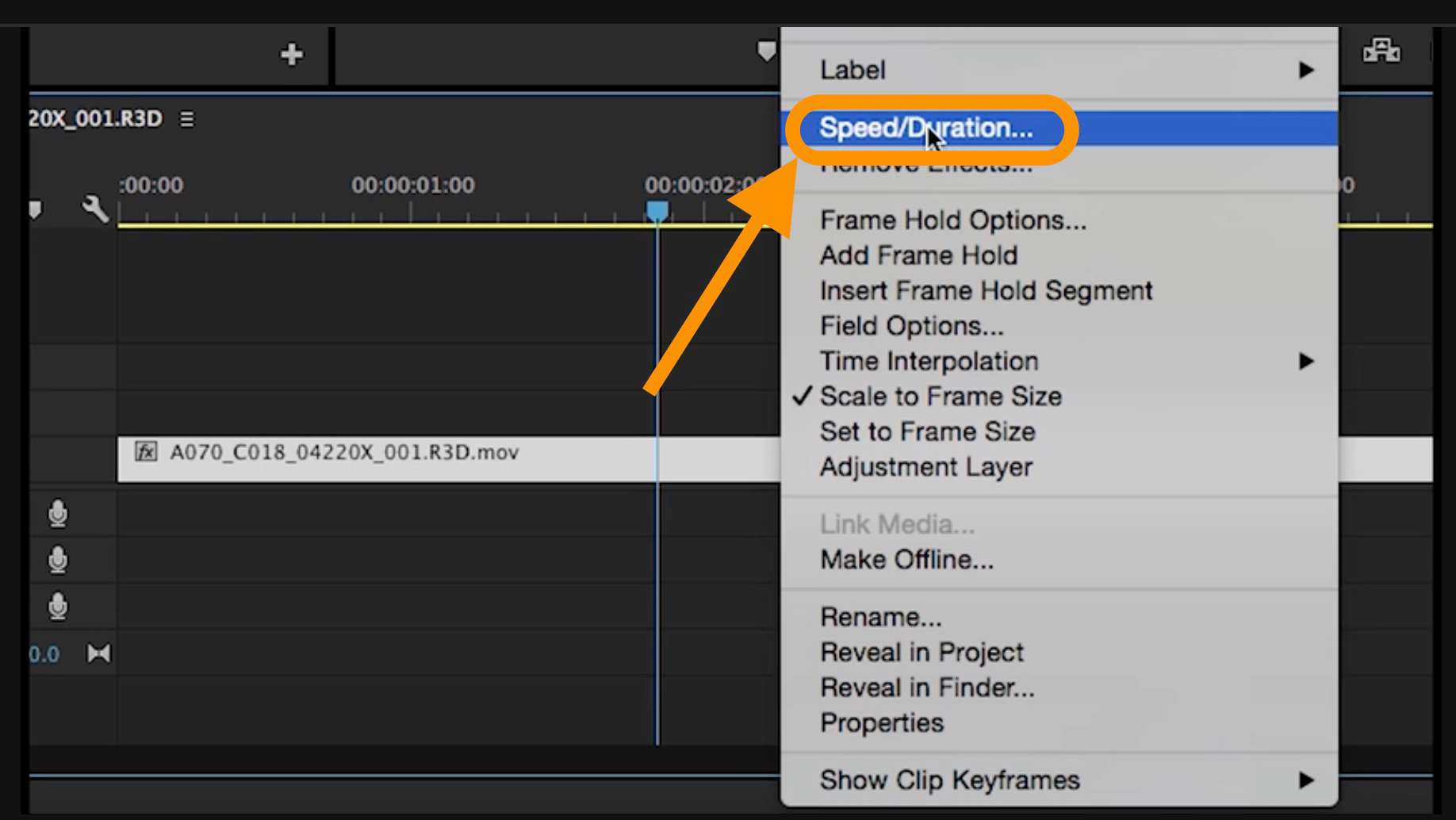
장점:
● 모든 어도비 프로그램 웹 연동 지원
● 소셜 콘텐츠 전용 프로그램 지원 (프리미어 러쉬)
단점:
● 구독 가격 비쌈 / 정기 구독만 가능
자주 묻는 질문
질문 1: 슬로우로 찍은 영상을 일반 속도로 변환할 수 있나요?
- 스마트폰 등에서 처음부터 슬로우로 찍은 영상을 빠르게 재생하고 싶다면, 필모라 같은 편집 프로그램에서 재생 속도를 조정하면 됩니다. 다만 처음부터 슬로우 효과가 적용된 비디오는 프레임 숫자 등이 적어 일반 속도로 재생했을 때 어색하게 보일 수 있습니다.
질문 2: 유튜브 등에서 직접 슬로우 영상을 만들 수 있나요?
- 예, 유튜브에서 영상을 업로드 할 때 SNS 자체 동영상 편집 기능을 활용하여 영상을 느리게 변환할 수 있습니다. 유튜브 스튜디오를 활용하면 되고, 틱톡이나 인스타 릴스 같은 경우에는 온라인 동영상 편집 사이트에서 영상을 변환한 후, 올리면 됩니다.
질문 3: 슬로우 모션에 최적화된 프레임 수(fps)가 있나요?
- 영상에 슬로우 효과를 입힐 계획을 하고 있다면, 처음 비디오를 찍을 때 최소 60 fps 이상으로 촬영할 것을 권장합니다. 그래야 영상 재생 속도를 변경해도 끊김이나 어색함 없이 변환할 수 있습니다. 이보다 fps가 작다면 프레임 추가 편집 등이 필요할 수 있습니다.
결론
이번 글에서는 인기 있는 콘텐츠를 만들기 위해 필요한 슬로우 영상 만드는 방법을 알려 드렸습니다. 원더쉐어 필모라나 어도비 프리미어 프로를 활용해 컴퓨터에서 영상을 만들 수 있으며, 그중에서도 필모라는 초보자도 사용하기 쉬우면서 다양한 편집 기능을 지원하므로 추천해 드립니다.
그럼 오늘 정보를 활용해 원하는 콘텐츠를 만들어 보시길 바라며, 다음번에도 꼭 필요한 내용을 정리하여 찾아오겠습니다!
더 많은 Filmora 사용법은 YouTube 공식 채널에서 확인해 보실 수 있습니다.




